7 correctifs pour le logiciel AMD Adrenalin qui ne fonctionne pas ou ne souvre pas

Vous êtes confronté au problème du logiciel AMD Adrenalin qui ne fonctionne pas ou ne s
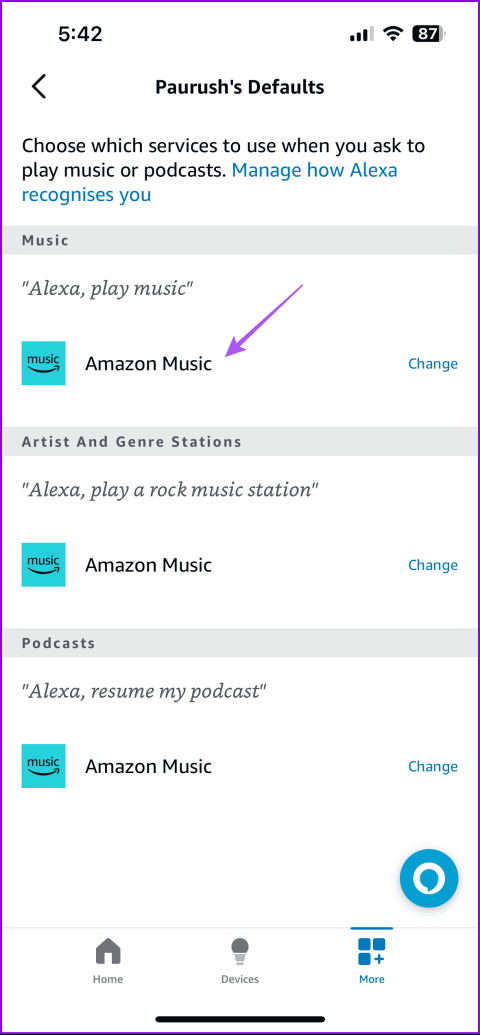
Solutions rapides
Vous pouvez également consulter notre article pour savoir si Alexa ne parle pas sur Echo.
Étape 1 : Ouvrez l' application Alexa . Appuyez sur Appareils , suivi de votre appareil Echo.
Étape 2 : Appuyez sur l' icône Paramètres et sélectionnez Se désinscrire .
Enregistrez à nouveau votre appareil Echo sur votre compte Amazon et vérifiez si le problème est résolu.
Étape 1 : Ouvrez l' application Alexa et appuyez sur l' onglet Plus , suivi de Paramètres .
Étape 2 : Appuyez sur Musique et podcasts .
Étape 3 : Sélectionnez votre profil en haut et appuyez sur Vos services par défaut . Définissez Amazon Music par défaut sur l'écran suivant.
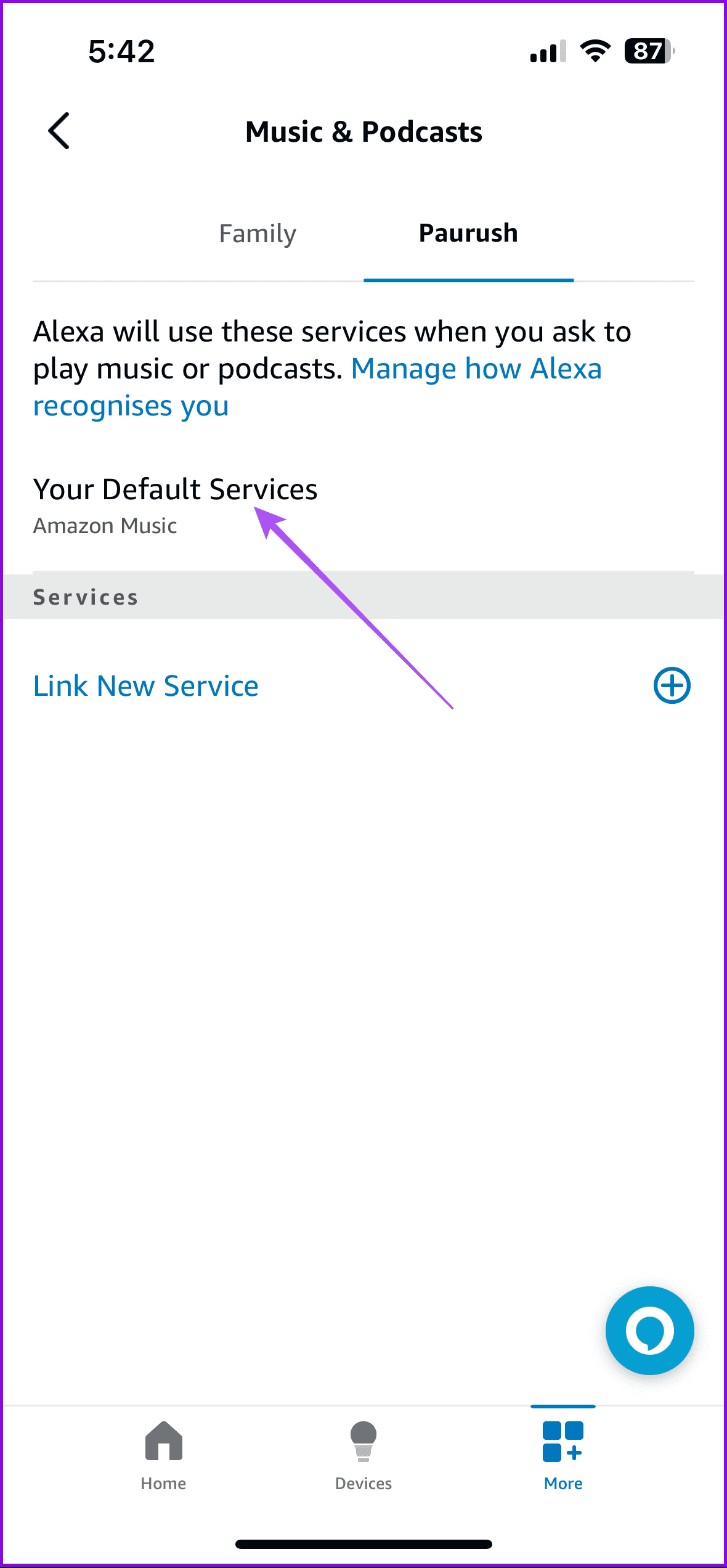
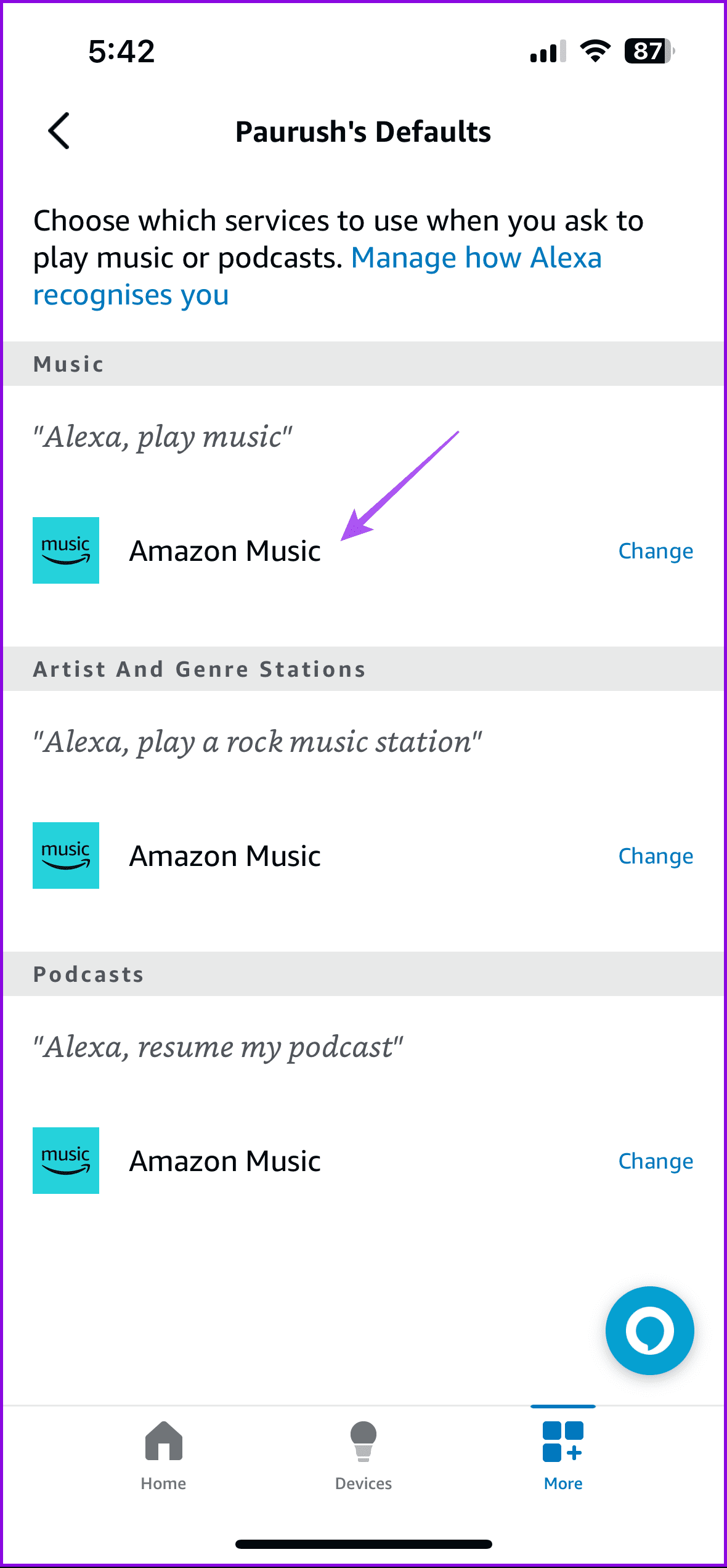
Astuce : Sachez comment jouer à Spotify avec Echo.
Étape 1 : Ouvrez l' application Amazon Music et accédez à votre liste de lecture.
Étape 2 : Appuyez sur l' icône Partager et sélectionnez Rendre public .
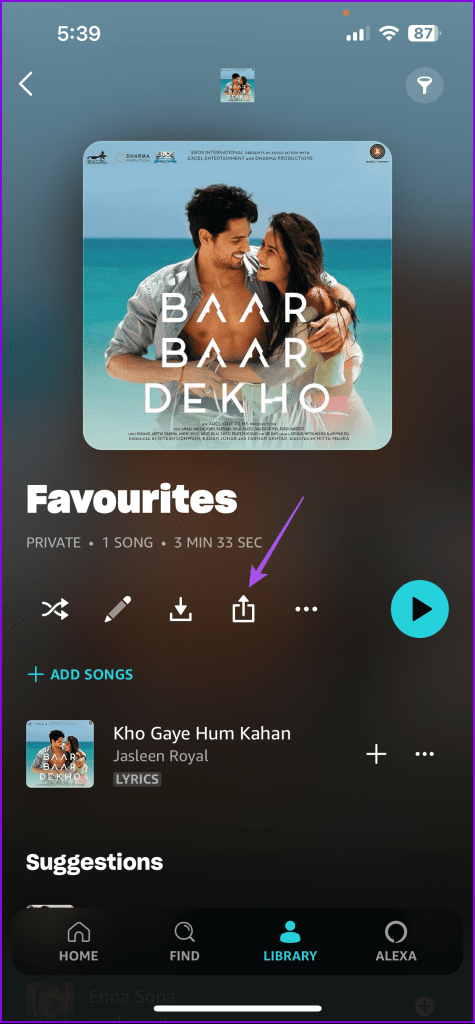
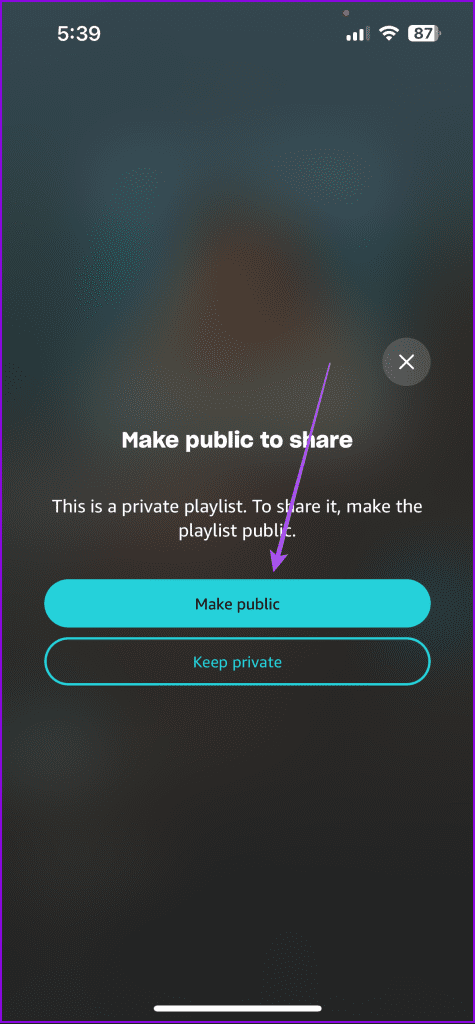
Notez que certaines chansons peuvent également ne pas être disponibles dans Prime Music, mais elles seront incluses dans l'abonnement Amazon Music Unlimited. Si vous n'avez pas d'abonnement actif, Alexa ne jouera pas les chansons demandées. Pour afficher les détails de votre abonnement actuel, procédez comme suit :
Étape 1 : Ouvrez le site Web Amazon de votre pays et connectez-vous avec les détails de votre compte.
Étape 2 : Cliquez sur votre nom en haut et sélectionnez Adhésions et abonnements . Dans certains pays, vous disposerez de différentes options, telles que votre adhésion Prime.
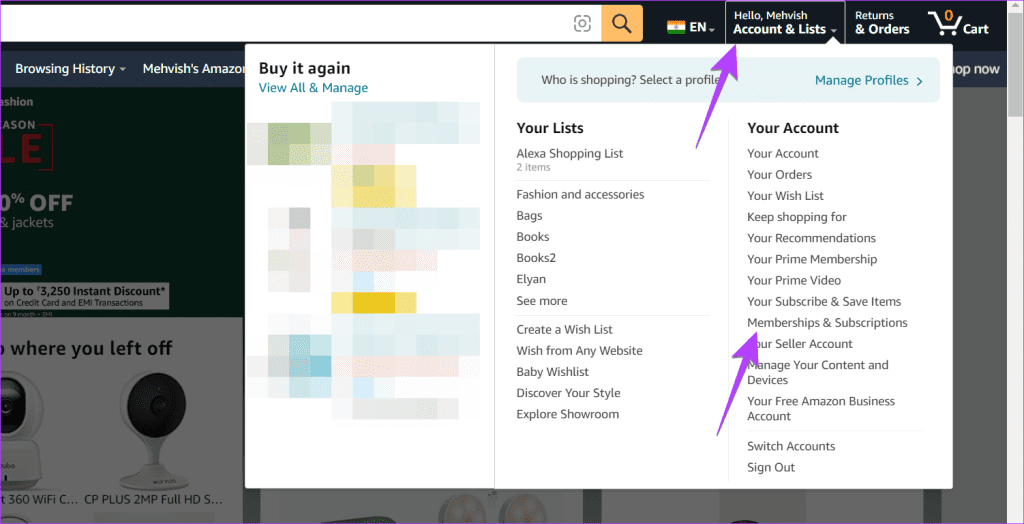
Étape 3 : Vous trouverez ici tous vos abonnements actifs.
Vous devez également vérifier le nombre d'appareils de streaming et d'utilisateurs connectés à votre compte Amazon.
Si le paramètre de filtre explicite est activé, la chanson ne sera pas lue si elle contient des paroles explicites. Voici comment le désactiver.
Étape 1 : Ouvrez l' application Alexa sur votre téléphone et appuyez sur l' onglet Plus , suivi de Paramètres.
Étape 2 : Accédez à Musique et podcasts .
Étape 3 : Appuyez sur Filtre de langage explicite ou Filtre de grossièretés et désactivez la bascule correspondante.
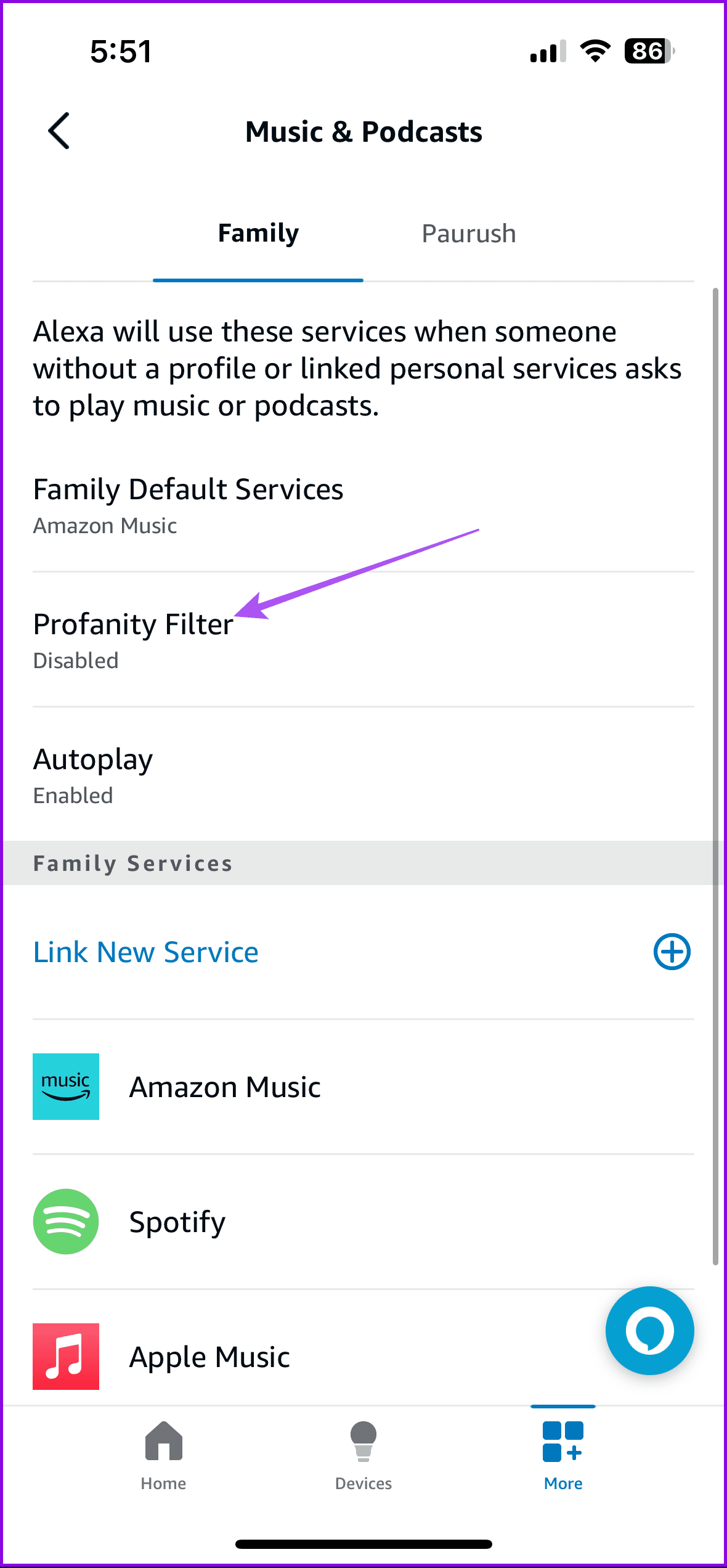
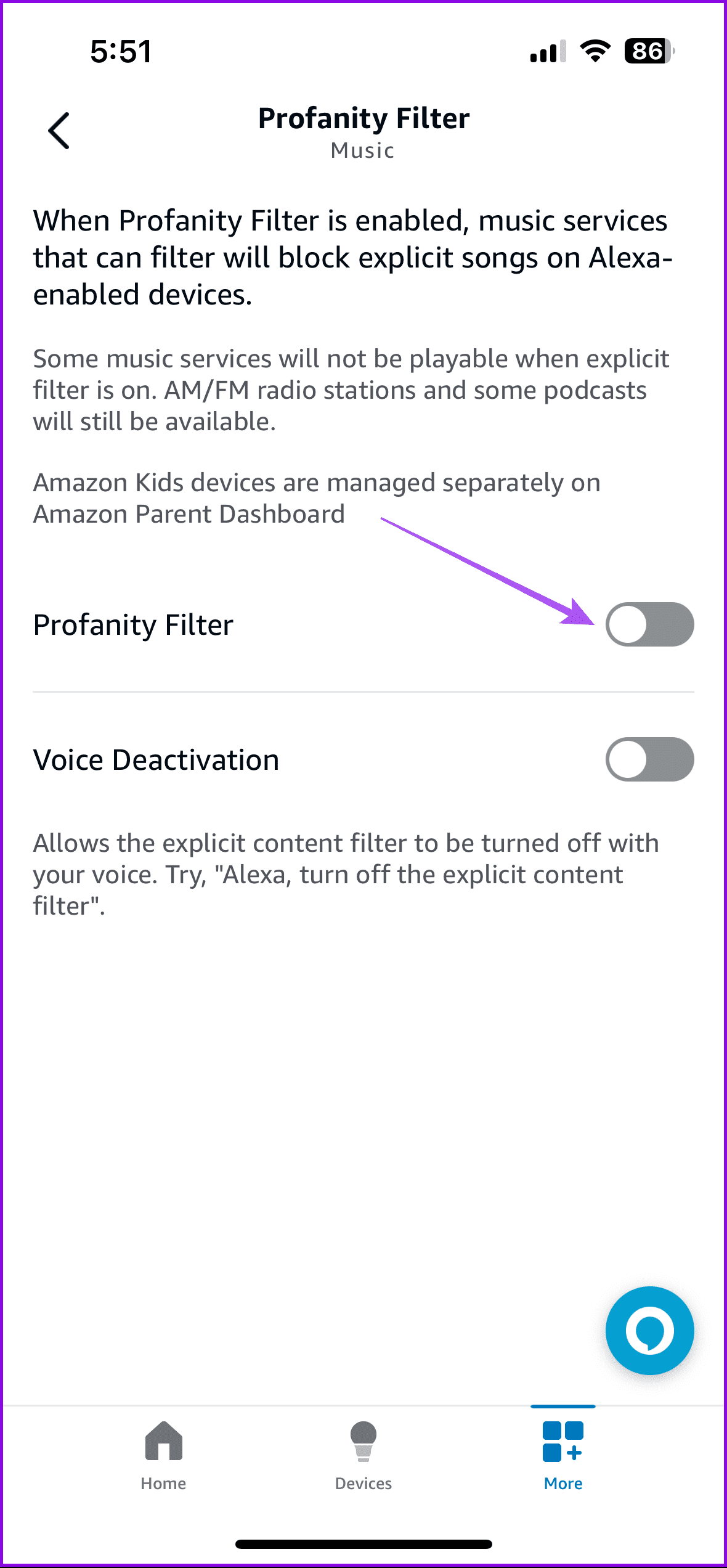
Vous pouvez également apprendre à lire YouTube Music sur Amazon Echo .
Parfois, il existe une différence entre l'emplacement de votre compte Amazon et les services Alexa. Vous devez mettre à jour le pays avec votre emplacement actuel. Pour cela, suivez ces étapes :
Étape 1 : Ouvrez la page Gérer votre contenu et vos appareils sur le site Web d'Amazon. Connectez-vous avec vos identifiants Amazon.
Étape 2 : Cliquez sur Paramètres . Si les paramètres ne sont pas disponibles, cliquez sur le lien indiquant accéder à la page Gérer votre contenu et vos appareils .
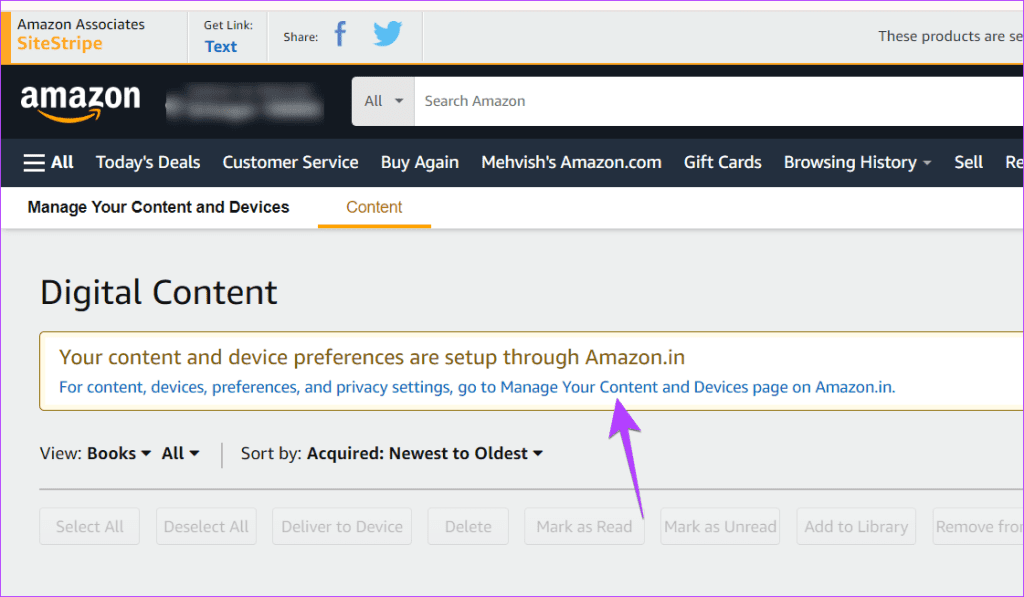
Étape 3 : Cliquez sur Préférences en haut > sélectionnez Paramètres du pays/région . Ou cliquez sur Paramètres du pays, si disponible.
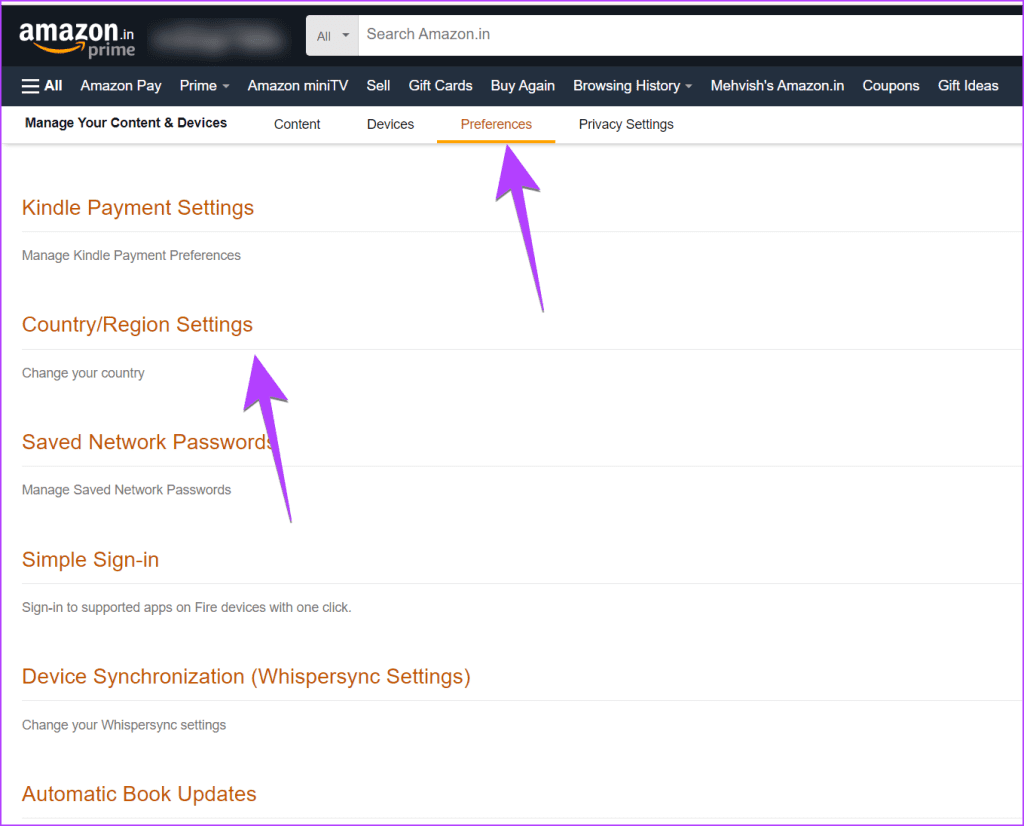
Étape 4 : Cliquez sur Modifier pour remplacer le pays par votre emplacement actuel et ajouter votre emplacement actuel. Ou cliquez sur Cliquez ici pour en savoir plus sur d'autres sites Amazon et confirmer votre nouvel emplacement.
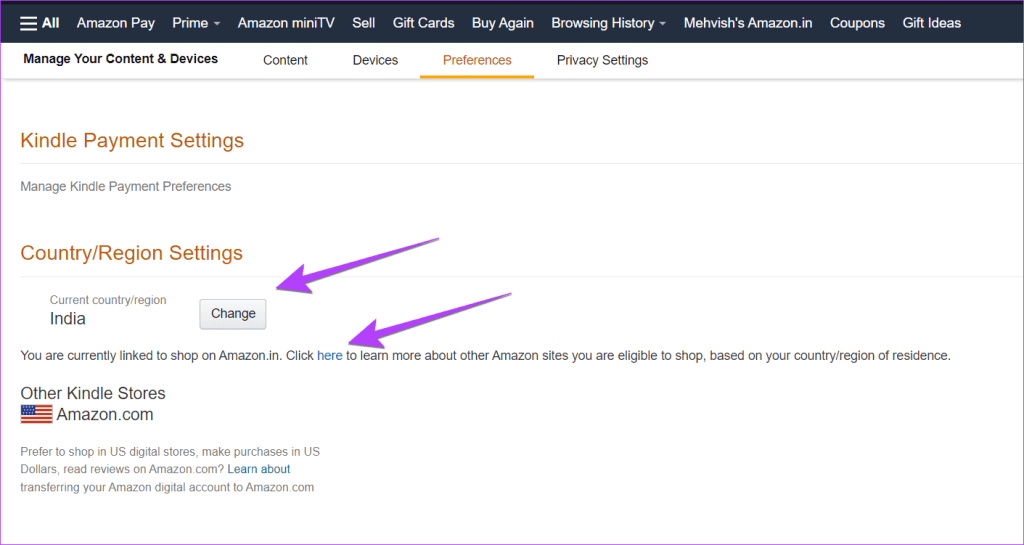
Après cela, écoutez une chanson d'Amazon Music avec Alexa.
Pour que la musique fonctionne, vous devez vérifier quelques paramètres dans l'application Alexa, tels que l'emplacement de l'appareil, le fuseau horaire et la langue. Essayez de les conserver à votre emplacement actuel.
Pour modifier ces paramètres, suivez les étapes :
Étape 1 : Ouvrez l' application Alexa et appuyez sur Appareils en bas. Accédez à votre appareil Echo.
Étape 2 : Appuyez sur l' icône Paramètres en haut. Vérifiez l'emplacement de l'appareil et le fuseau horaire . Faites-les correspondre avec vos informations locales. Une fois que vous avez tout mis à jour, écoutez une chanson sur Alexa.
Vous devriez également essayer de déplacer votre pays Amazon Music vers votre emplacement actuel. Pour cela, accédez à la page Paramètres d'Amazon Music et cliquez sur Déplacer votre compte Musique s'il affiche un pays différent de votre emplacement actuel.
Une fois que vous l'avez désenregistré, ajoutez-le à nouveau à l'application Alexa. Si vous rencontrez des problèmes, essayez ces correctifs .
Vous êtes confronté au problème du logiciel AMD Adrenalin qui ne fonctionne pas ou ne s
Pour corriger l
Apprenez à maîtriser le chat Zoom, une fonctionnalité essentielle pour les visioconférences, avec nos conseils et astuces.
Découvrez notre examen approfondi de l
Découvrez comment récupérer votre Instagram après avoir été désactivé en suivant nos étapes claires et simples.
Découvrez comment savoir qui a consulté votre profil Instagram avec nos solutions pratiques. Sauvegardez votre vie privée tout en restant informé !
Apprenez à créer des GIF animés facilement avec votre Galaxy S22. Découvrez les méthodes intégrées et des applications pratiques pour enrichir votre expérience.
Découvrez comment changer la devise dans Google Maps en quelques étapes simples pour mieux planifier vos finances durant votre voyage.
Microsoft Teams s
Vous obtenez l








